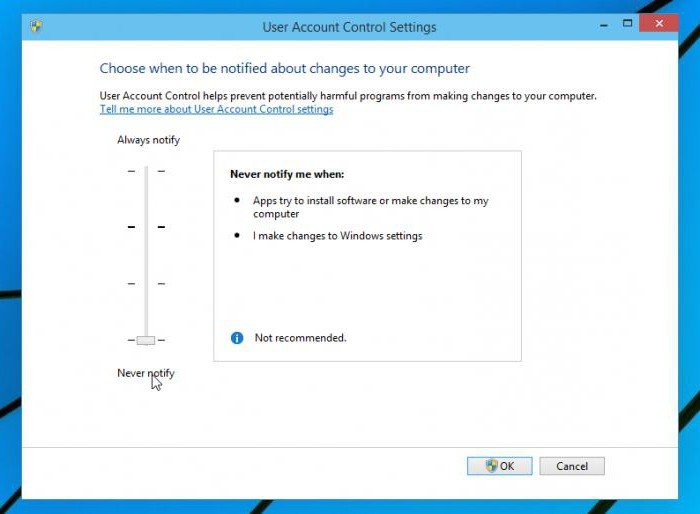
Windows 10 da «Administrator ushbu ilovaning bajarilishini blokladi» xatosini hal qiling haqida malumot
Windows 10 da «Administrator ushbu ilovaning bajarilishini blokladi» xatosini hal qiling
Windows 10-da ba’zi dasturlarni yoki drayverlarni o’rnatishni xato tufayli boshlash mumkin emas «Administrator ushbu ilovaning bajarilishini blokladi». Odatda, bu dasturiy ta’minotga ega bo’lishi kerak bo’lgan tasdiqlangan raqamli imzoning etishmasligi bilan bog’liq, shuning uchun operatsion tizim o’rnatilgan dastur xavfsizligiga ishonch hosil qilishi mumkin. Sizga kerakli dasturni o’rnatishga xalaqit beradigan oynani olib tashlashning bir necha yo’li mavjud.
Windows 10 da «Administrator ushbu ilovaning bajarilishini blokladi» xatosini qanday tuzatish mumkin
Ushbu holatlarda an’anaviy eslatma faylning xavfsizligini tekshirish bo’ladi. Agar siz virus va zararli dasturlardan bepul dastur o’rnatishni xohlamasangiz, uni kompyuteringizda o’rnatilgan antivirus yordamida tekshiring. Axir, ushbu oynaning paydo bo’lishiga olib kelishi mumkin bo’lgan yangilangan imzoga ega bo’lmagan xavfli dasturlar.
Shuningdek o’qing: Onlaynda tizimdagi viruslar, fayllar va havolalarni tekshiring
1 -usul: O’rnatish dasturini «Buyruqning xohishi» orqali ishga tushiring.
Buyruqlar satridan foydalanib, administrator imtiyozlari bilan ishlating, vaziyatni hal qilishi mumkin.
-
- O’rnatilmagan faylni o’ng tugmasini bosing va o’zingiznikiga o’ting «Xususiyatlar»..
- Yorliqqa o’tish «Xavfsizlik». va faylning to’liq yo’lini nusxalash. Manzilni belgilang va tugmasini bosing Ctrl + C yoki PCM> «Nusxalash».
- Ochish «Boshlanadi». va yozishni boshlang «Buyruqlar qatori». o «Cmd». Uni administrator sifatida oching.
- Nusxalangan matnni joylashtiring va bosing Men kirdim.
- Dasturni o’rnatish odatiy tarzda boshlanishi kerak.
2-usul: administrator sifatida kirish
Muammo faqat bir marta yuzaga kelgan taqdirda, administrator hisobini vaqtincha yoqishingiz va kerakli manipulyatsiyalarni bajarishingiz mumkin. U sukut bo’yicha yashiringan, ammo uni faollashtirish oson.
Ko’proq o’qing: Windows 10-da administrator sifatida kiring
3-usul: UACni o’chirib qo’ying
UAC — bu foydalanuvchi hisobini boshqarish vositasi va aynan uning ishlashi xato oynasi paydo bo’lishiga olib keladi. Ushbu usul ushbu komponentni vaqtincha o’chirib qo’yishdan iborat. Ya’ni, siz uni o’chirasiz, kerakli dasturni o’rnatasiz va UACni qayta yoqasiz. Uning doimiy ravishda o’chirilishi Windows tomonidan yaratilgan ba’zi vositalarni, masalan, Microsoft Store-ni beqaror ishlashiga olib kelishi mumkin. UACni o’chirish jarayoni quyidagicha kengaytiriladi «Boshqaruv paneli». o «Ro’yxatga olish kitobi muharriri». quyidagi havoladagi maqolada muhokama qilinadi.
Ko’proq o’qing: Windows 10 da UAC-ni o’chirib qo’ying
Dasturni o’rnatgandan so’ng, agar u ishlatilsa «2 -usul»., ko’rsatmalarga muvofiq tahrir qilgan ro’yxatga olish kitobi sozlamalarining eski qiymatlarini qaytaradi. Ularni biron bir joyga yozib qo’yish yoki oldindan eslab qolish yaxshiroqdir.
4-usul: Elektron raqamli imzoni o’chirish
O’rnatib bo’lmaydigan raqamli imzo tufayli va yuqoridagi variantlar yordam bermasa, ushbu imzoni butunlay olib tashlashingiz mumkin. Buni Windows orqali amalga oshirish mumkin emas, shuning uchun FileUnsigner kabi uchinchi tomon dasturlaridan foydalanishingiz kerak bo’ladi.
FileUnsigner-ni rasmiy saytdan yuklab oling
- Uning nomini bosish orqali dasturni yuklab oling. Saqlangan faylni oching. Siz uni o’rnatishingiz shart emas, chunki u ko’chma versiya — faqat EXE faylini ishga tushiring va ishga kirishing.
- Dasturni ishga tushirishdan oldin antivirusni biroz vaqtga o’chirib qo’ygan ma’qul, chunki ba’zi xavfsizlik dasturlari harakatlarni potentsial xavfli deb bilishi va yordamchi dasturning ishlashini bloklashi mumkin.Shuningdek o’qing: Antivirusni o’chirish
- O’rnatilmagan faylni FileUnsigner-ga sudrab olib tashlang.
- Bu sessiyani ochadi «Buyruqlar qatori».Amalga oshirilgan harakatning holati buyruq satriga yoziladi. Agar xabarni ko’rsangiz «Muvaffaqiyatli qurolsizlantirilgan»Operatsiya muvaffaqiyatli o’tdi. Har qanday tugmachani yoki xochni bosib oynani yoping.
- Endi o’rnatuvchini ishlatib ko’ring — u muammosiz ochilishi kerak.
Ro’yxatda keltirilgan usullar sizga o’rnatuvchini boshqarishda yordam berishi kerak, ammo agar 2 yoki 3 usul ishlatilsa, barcha sozlamalarni joyiga qo’yishingiz kerak bo’ladi.
Muammoni hal qilishda sizga yordam bera olganimizdan xursandmiz.
Bizning mutaxassislarimiz imkon qadar tezroq javob berishga harakat qilishadi.
Ushbu maqola sizga yordam berdimi?
Texnologiyalar, Windows 10
Windows 10 da «Administrator ushbu ilovaning bajarilishini blokladi» xatosini hal qiling